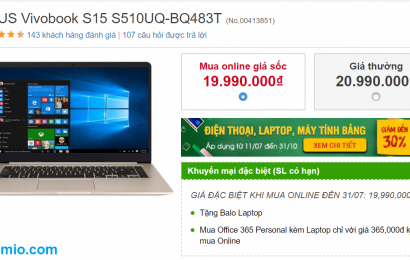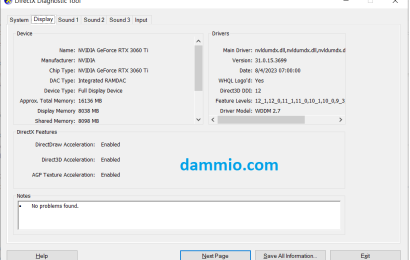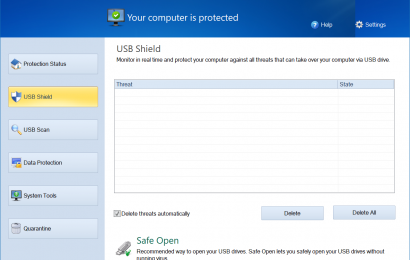Facebook là một trong số mạng xã hội lớn nhất và thành công nhất toàn cầu hiện nay. Ở Việt Nam, Facebook được xem là món ăn tinh thần hàng ngày của hàng triệu người dùng, giúp kết nối bạn bè, chia sẻ dữ liệu ảnh, thông tin cá nhân với nhau. Nếu thức dậy vào sáng sớm hay có chút thời gian trong giờ làm/giờ học, việc đầu tiên của đa số người là truy cập Facebook, nhưng khi Facebook bị chặn bạn phải làm gì? Bài viết này, chỉ ra cho bạn một số cách để vào Facebook mà không phải quan tâm bạn đăng ký dịch vụ Internet của nhà cung cấp nào: VPTN, Viettel, FPT hay là một nhà mạng nào khác. Các cách khắc phục bị chặn Facebook rất đơn giản, bất cứ người dùng nào cũng có thể tự làm được mà không cần bất kỳ kiến thức về máy tính cao siêu gì cả.
Cách 1: Sử dụng trình duyệt Cốc Cốc (Crôm)

Có lẽ đây là cách đơn giản nhất với người dùng. Bạn chỉ cần vào http://coccoc.com/ tải trình duyệt này về và cài đặt. Sau đó, do tích hợp cơ chế tìm DNS, Cốc cốc tự tìm DNS cho bạn để vào Facebook. Nếu không vào Facebook thì bạn thử cách tiếp theo.
Cách 2: Đổi DNS
Lỗi không kết nối được Facebook đầu tiên trước hết cần xem xét là do có thể DNS của bạn không phân giải ra được địa chỉ IP của server Facebook.
Bước 1
Đầu tiên, bạn nhấn phím Windows + R trên bàn phím để mở ô Run.

Khi cửa sổ Run mở ra, bạn gõ ncpa.cpl để vào cấu hình các kết nối mạng.


Nếu không thể làm các bước trên, bạn có thể vào Control Panel, chọn mục Network and Internet và mục Network Connections.
Bước 2
Khi cửa sổ Network Connections xuất hiện trên màn hình, hãy nhấp chuột phải vào kết nối mạng đang sử dụng và chọn mục Properties. Lưu ý những kết nối đánh dấu chéo đỏ nghĩa là không có mạng hay không được sử dụng. Cách này cũng được khuyên dùng khi xài mạng có thể giúp tốc độ duyệt Web của bạn nhanh hơn 1 chút do độ trễ DNS của Google khá thấp.


Sau khi cửa sổ Properties, bật lên, bạn nhấp đôi chuột vào dòng chữ Internet Protocol Version 4 (TCP/IPv4). Hoặc bạn có thể chọn dòng này và chọn nút Properties ở dưới.


Bước 3
Tiếp theo bạn đổi IP cho DNS khi cửa sổ Internet Protocol Version 4 (TCP/IPv4) bật lên, bạn có thể sử dụng DNS của Google 8.8.8.8 hay 8.8.4.4, hoặc 1.1.1.1. Ngoài ra, bạn có thể tham khảo danh sách DNS uy tín.


Sau đó nhấn OK lưu lại, thử vào Facebook xem kết quả thế nào.
Cách 3: Xài UltraSurf
Thực ra, đây vẫn là cách hiệu quả nhất từ trước đến giờ, cơ chế UltraSurf là tạo một đường hầm kết nối bên thứ 3, nơi trung gian kết nối tới Facebook. UltraSurf có tính bảo mật mạnh, giúp bạn truy cập mọi trang web bị chặn chứ không riêng gì Facebook.
Bạn vào trang http://ultrasurf.us/ tải UltraSurf về. Sau đó, bạn giải nén thư mục u.zip và chạy tập tin *.exe, khi đó giao diện chương trình sẽ tự động bật lên.


Tiếp theo, bạn chọn trình duyệt (IE hay Chrome) để vào Facebook, nếu không muốn xài UltraSurf nữa thì bạn chỉ cần tắt chương trình đi là xong.
Cách 4: Sửa tập tin hosts
Sau khi thử 3 cách trên mà bạn vẫn không tài nào vào Facebook thì bạn có thể thử cách cuối cùng này, tuy nhiên nó hơi mang tính kỹ thuật 1 chút.
Bước 1
Bạn cũng nhấn tổ hợp phím Windows + R.



Sau đó, bạn gõ C:\Windows\System32\Drivers\etc để mở thư mục chứa tập tin hosts trong trường hợp bạn cài hệ điều hành ở ổ đĩa C. Nếu bạn cài đặt hệ điều hành ở ổ đĩa khác thì thay tên ổ đĩa.


Bước 2
Chọn tập tin hosts, chuột phải chọn Open with.


Sau đó bạn chọn chương trình NotePad hay WordPad để mở nội dung tập tin này.


Bước 3
Copy 1 trong hai đoạn nội dung sau vào tập tin hosts mở ra rồi Save lại (nhấn Ctrl + S).
173.252.100.26 www.facebook.com 173.252.100.26 www.login.facebook.com 173.252.100.26 login.facebook.com 173.252.100.26 apps.facebook.com 173.252.100.26 graph.facebook.com 173.252.100.26 register.facebook.com 173.252.100.26 vi-vn.connect.facebook.com 173.252.100.26 vi-vn.facebook.com 173.252.100.26 static.ak.connect.facebook.com 173.252.100.26 developers.facebook.com 173.252.100.26 error.facebook.com 173.252.100.26 channel.facebook.com 173.252.100.26 register.facebook.com 173.252.100.26 bigzipfiles.facebook.com 173.252.100.26 pixel.facebook.com 173.252.100.26 upload.facebook.com 173.252.100.26 register.facebook.com 173.252.100.26 bigzipfiles.facebook.com 173.252.100.26 pixel.facebook.com 173.252.100.26 logins.facebook.com 173.252.100.26 graph.facebook.com 173.252.100.26 developers.facebook.com 173.252.100.26 error.facebook.com 173.252.100.26 register.facebook.com 173.252.100.26 blog.facebook.com 173.252.100.26 channel.facebook.com 173.252.100.26 connect.facebook.com 173.252.100.26 bigzipfiles.facebook.com
Hoặc
173.252.110.27 facebook.com 69.171.247.29 www.facebook.com 173.252.100.27 login.facebook.com 66.220.152.19 upload.facebook.com 66.220.152.19 graph.facebook.com 173.252.100.27 pixel.facebook.com 173.252.112.23 apps.facebook.com
Sau đó, bạn vào Facebook xem có được hay không. Ngoài 4 cách trên là đơn giản với người dùng biết ít về công nghệ, người ta còn dùng cả hàng chục cách như sử dụng VPN, dùng các website Proxy chẳng hạn như http://www.surfhidden.com, dùng phần mềm AutoHide để đổi IP… Tuy nhiên với 4 cách này cũng đủ giúp bạn vào Facebook, nếu bạn có rắc rối với việc kết nối Facebook hay có cách này hay hơn hãy để lại bình luận dưới đây nhé.
- APA:
Dammio. (2018). Cách vào Facebook mới nhất khi bị chặn vào tháng 7 năm 2018. https://www.dammio.com/2018/07/04/cach-vao-facebook-moi-nhat-khi-bi-chan-vao-thang-7-nam-2018. - BibTeX:
@misc{dammio,
author = {Dammio},
title = {Cách vào Facebook mới nhất khi bị chặn vào tháng 7 năm 2018},
year = {2018},
url = {https://www.dammio.com/2018/07/04/cach-vao-facebook-moi-nhat-khi-bi-chan-vao-thang-7-nam-2018},
urldate = {2025-11-14}
}